 |
Cá nhân hóa trên Edge giúp bạn làm điều đó dễ dàng. Không chỉ thay đổi hình nền hay màu sắc, bạn còn có thể tùy chỉnh trải nghiệm duyệt web với các tiện ích mở rộng, quản lý tab hiệu quả, và cá nhân hóa nội dung hiển thị. Hãy khám phá cách cá nhân hóa trên Edge để nó trở thành trợ thủ đắc lực, phản ánh đúng phong cách và nhu cầu của bạn.
Bước 1: Nhấn vào biểu tượng ba dấu gạch ở góc dưới bên phải màn hình > Chọn Cài đặt.
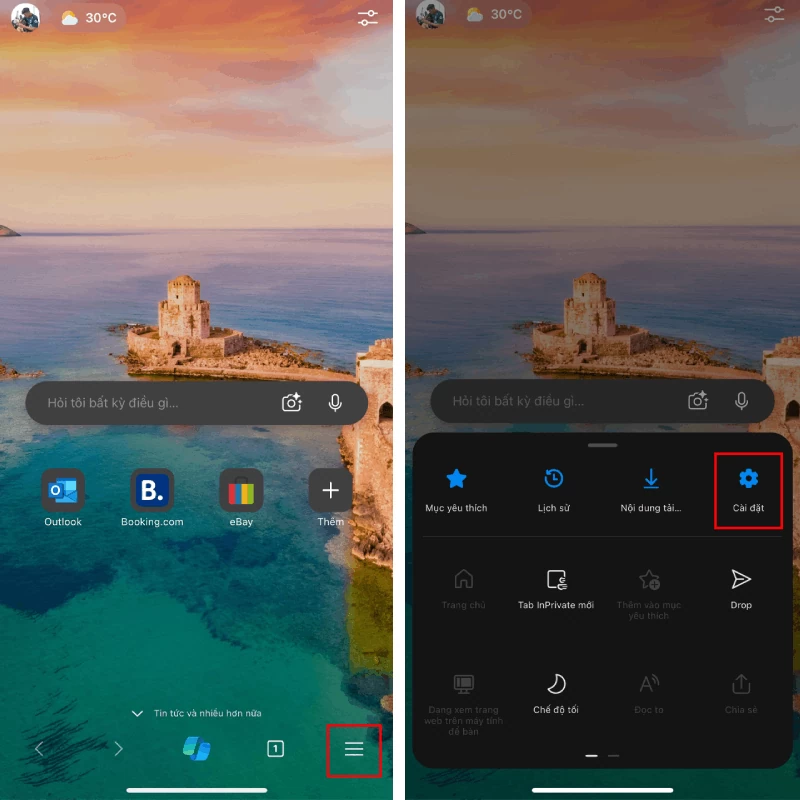 |
Bước 2: Chọn Quyền riêng tư và bảo mật > Tại đây, bạn có thể điều chỉnh các tính năng như Cá nhân hóa & quảng cáo, Ngăn chặn theo dõi, Chặn quảng cáo, v.v. Chỉ cần chọn tính năng mong muốn và bật hoặc tắt theo sở thích của bạn.
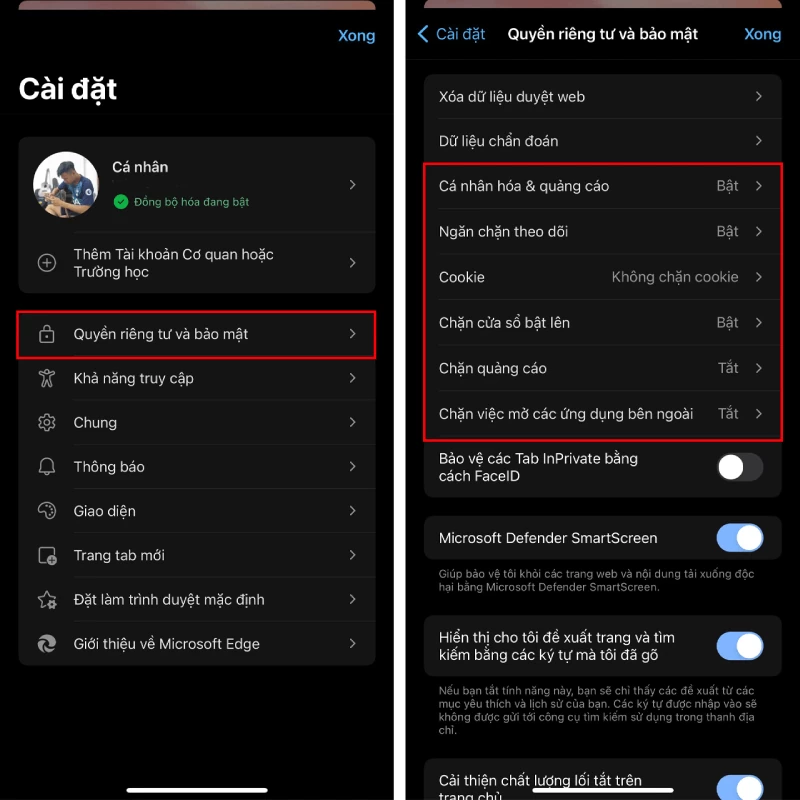 |
Với các hướng dẫn chi tiết trên, việc cá nhân hóa trình duyệt Edge trở nên dễ dàng hơn bao giờ hết. Bạn có thể tùy chỉnh Edge để tạo ra một không gian duyệt web riêng biệt, phản ánh phong cách cá nhân và tối ưu hóa trải nghiệm của mình. Hãy tận hưởng việc khám phá và sáng tạo với những tính năng thú vị mà Edge cung cấp. Chúc bạn có những giờ phút lướt web thú vị và hiệu quả!

| Thay đổi biểu tượng Google trên điện thoại siêu đơn giản Bạn muốn làm mới màn hình chính bằng cách thay đổi biểu tượng Google trên điện thoại? Hãy khám phá cách thay đổi biểu tượng ... |
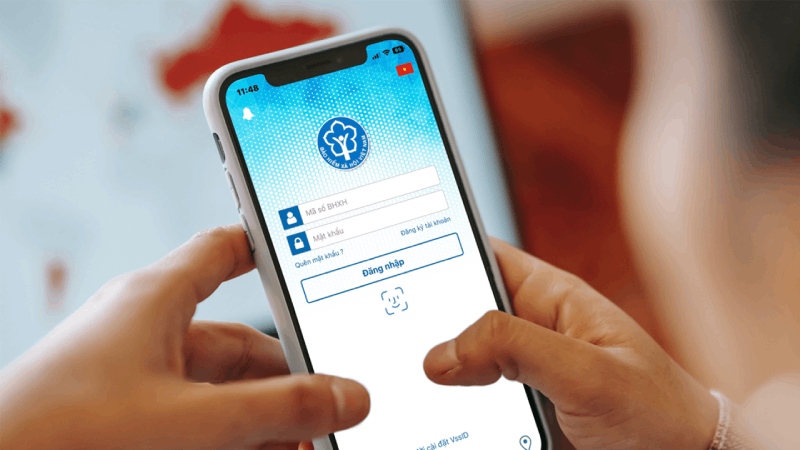
| Xem lịch sử khám bệnh bảo hiểm y tế VssID trên điện thoại Với ứng dụng VssID, bạn có thể tra cứu lịch sử khám chữa bệnh bảo hiểm y tế ngay trên điện thoại một cách dễ ... |

| Hủy gói đăng ký trên Google Play giúp bạn quản lý chi tiêu thông minh Bạn đã từng quên hủy đăng ký dùng thử ứng dụng trên Google Play và bị trừ tiền? Xem ngay cách hủy gói đăng ký ... |

| Cách xem camera giao thông tại Tp. HCM cực nhanh Có phải bạn đang muốn xem camera giao thông tại Thành phố Hồ Chí Minh để tìm những tuyến đường tốt lưu thông dễ dàng? ... |

| Hướng dẫn cách mở và tạo file XML nhanh chóng nhất và tiện lợi Bài viết này sẽ hướng dẫn bạn cách mở và tạo file XML một cách đơn giản. Hãy cùng tìm hiểu để làm việc với ... |

















